홈택스 셀프 애드센스 영세율 부가세 신고하기

7월은 부가가치세 신고 기간입니다. 간이과세자는 이때 부가세 신고를 할 필요는 없으며, 일반과세자가 부가세 신고 대상인데요, 만약 올해 7월을 기준으로 간이과세자에서 일반과세자로 전환이 되었다면 올해 1월부터 6월까지의 매출을 간이과세자로써 부가가치세 신고를 해야합니다. 오늘은 7월에 홈택스에서 애드센스 부가가치세 셀프 신고하는 방법에 대해 알려드리겠습니다.
부가세 신고 셀프로 하는 방법
1. 국세청 홈택스 접속하기
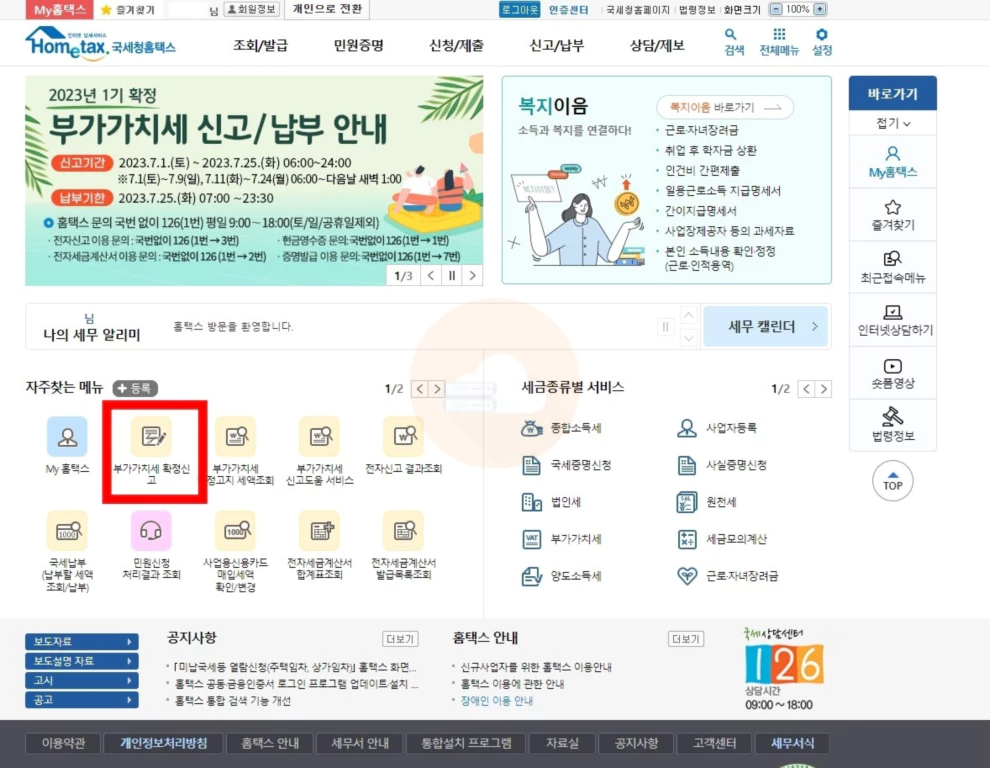
애드센스 소득 및 기타 영세율 (달러수입) 부가세 셀프 신고를 위해 먼저 국세청 홈택스에 접속합니다.
홈택스 사이트에 접속해서 로그인 (간편인증, 카카오 및 네이버 등 많습니다.)후 부가가치세 확정 신고를 누릅니다.
2. 부가가치세 확정 신고
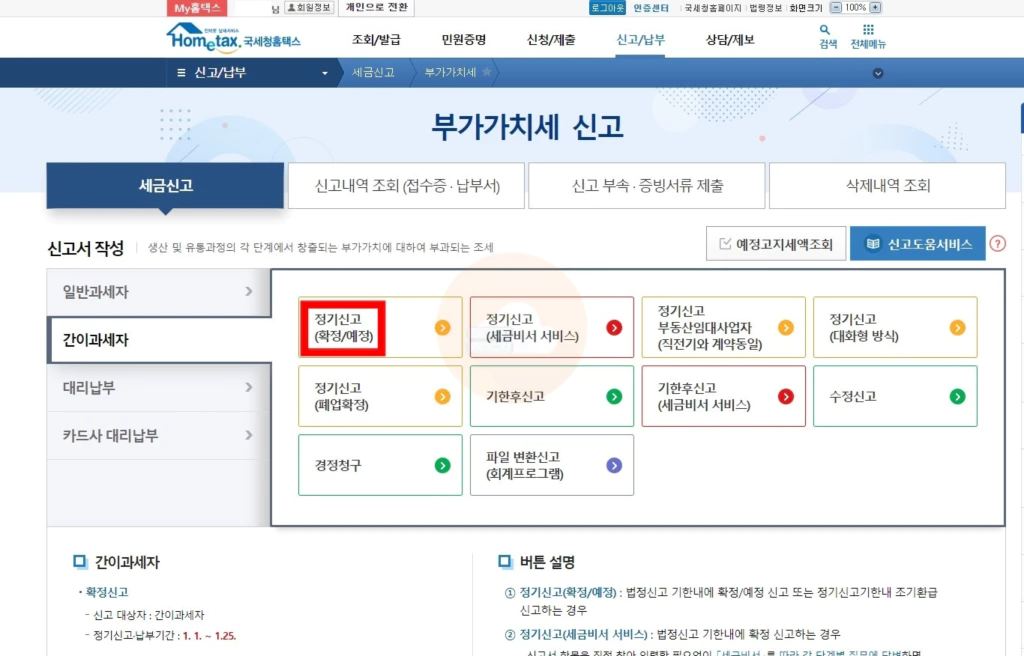
이렇게 부가가치세 신고 항목이 나오는데요. 일반과세자는 일반과세자 클릭 후 정기신고를 클릭합니다.
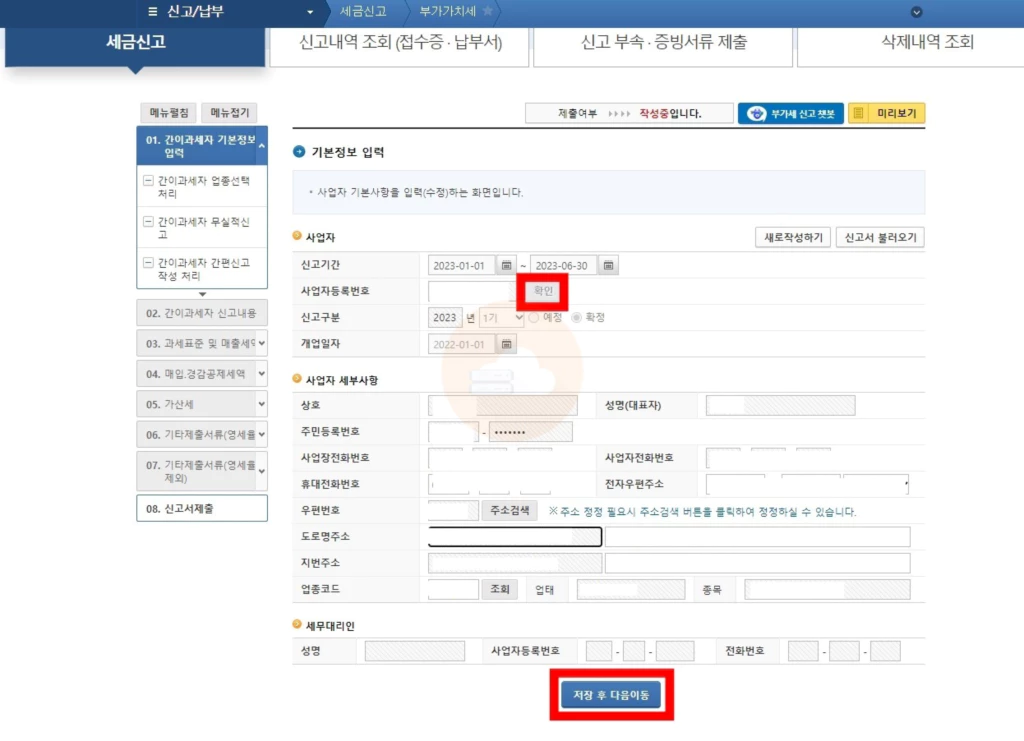
기본정보 입력 페이지에 들어와서 사업자등록번호 확인을 누르면 자동으로 사업자 세부사항이 적용됩니다. 그대로 저장 후 다음으로 이동합니다.
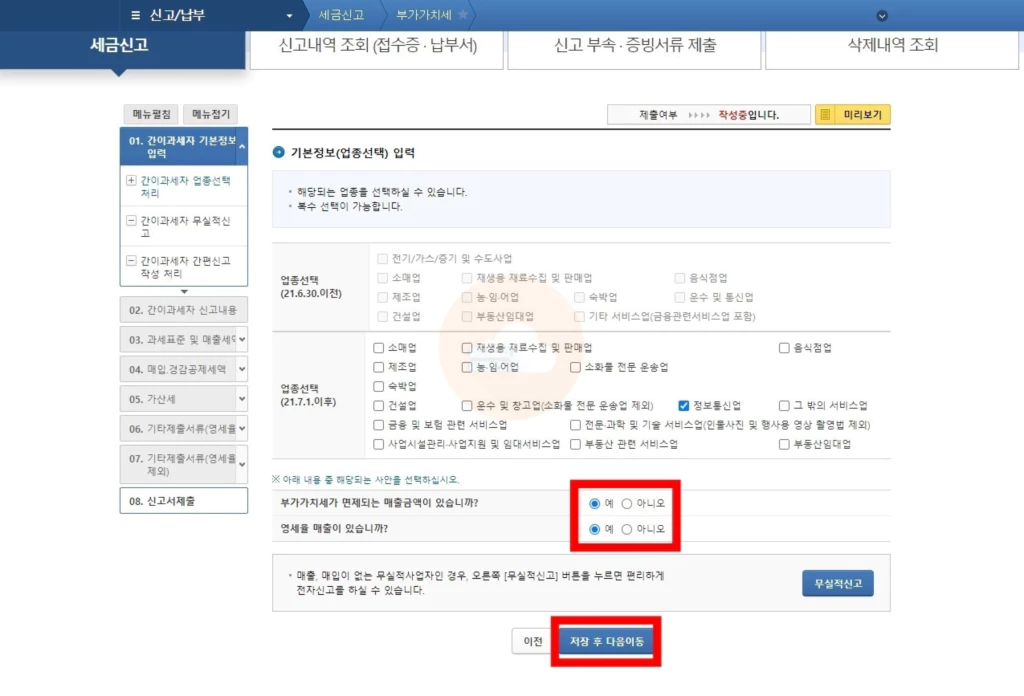
업종 선택 부분에서 부가가치세가 면제되는 매출금액이 있습니까?, 영세율 매출이 있습니까 항목 중 둘 다 예를 클릭하지않습니다. 우리는 영세율 매출(구글)만 있기 때문에 영세율 매출이 있습니까 항목에 예를 클릭합니다. 본인이 영세율 매출 이외에 다른 매출이 있다면 위쪽에도 예를 선택하면 됩니다. 저장 후 다음으로 이동합니다.
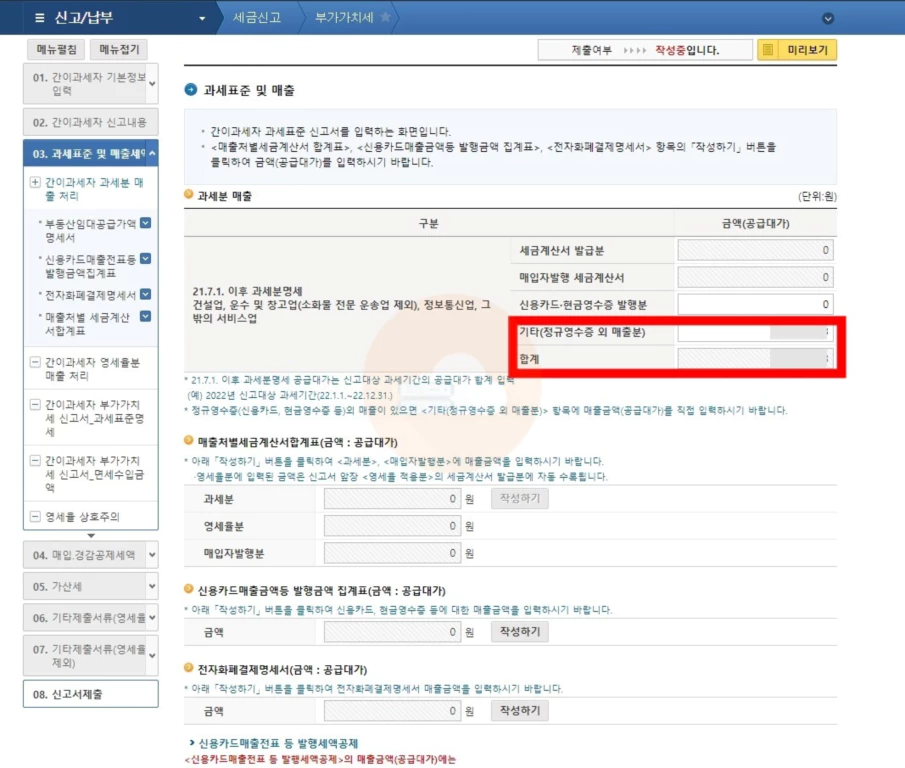
과세표준 및 매출 항목으로 들어간 후 기타에 올해 1월부터 6월까지의 매출을 입력합니다.
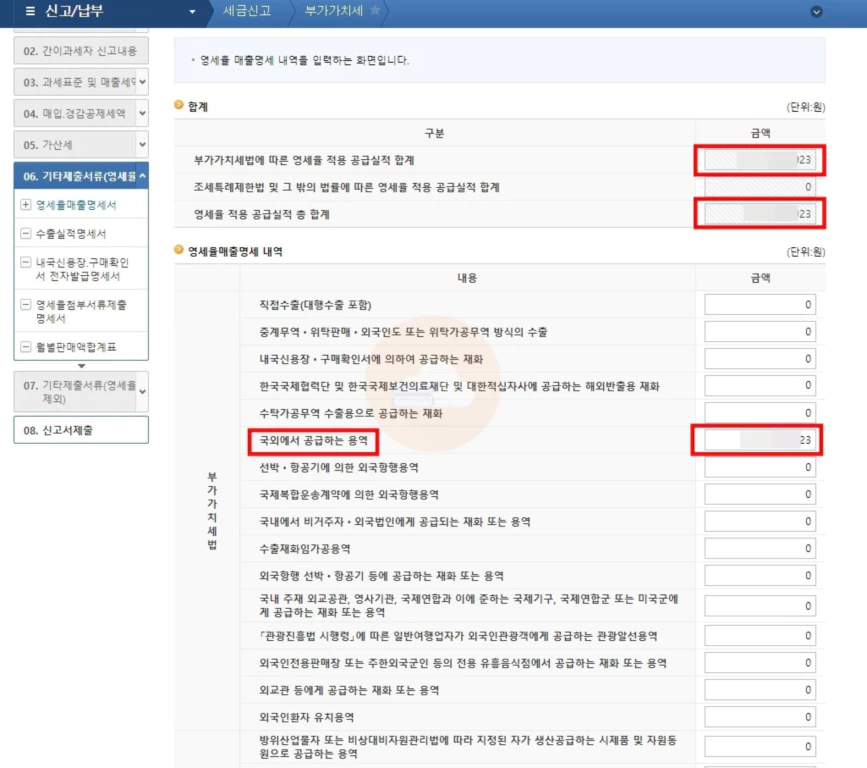
그다음 영세율매출명세 내역으로 들어간 후, 영세율 매출명세 내역에 국외에서 공급하는 용역 항목에 매출 금액을 입력후 저장합니다.
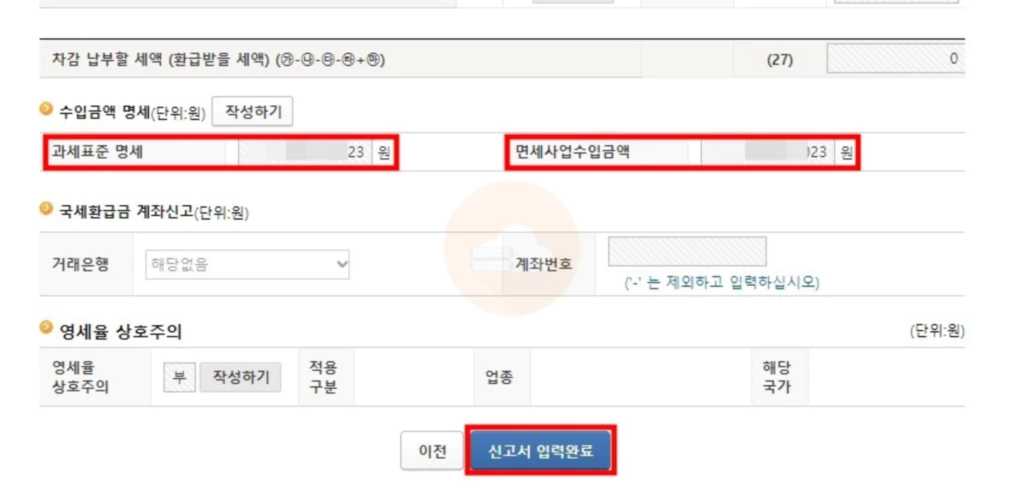
그 이후 화면을 보면 과세표준 명세와 면세사업수입금액이 동일해야합니다. 최종적으로 차감 납부할 세액이 0원이 되었습니다. 애드센스 혹은 다른 플랫폼으로 달러를 입금받는 사업자는 영세율이 적용되어 부가세는 0원을 내게됩니다.
최종세액이 0원이 확인된다면 신고서 입력완료를 눌러줍니다. 이렇게 하면 부가세 신고서가 접수됩니다. 하지만 아직 이게 끝이 아닙니다.
3. 부속서류 제출하기 (외화매입증명서)
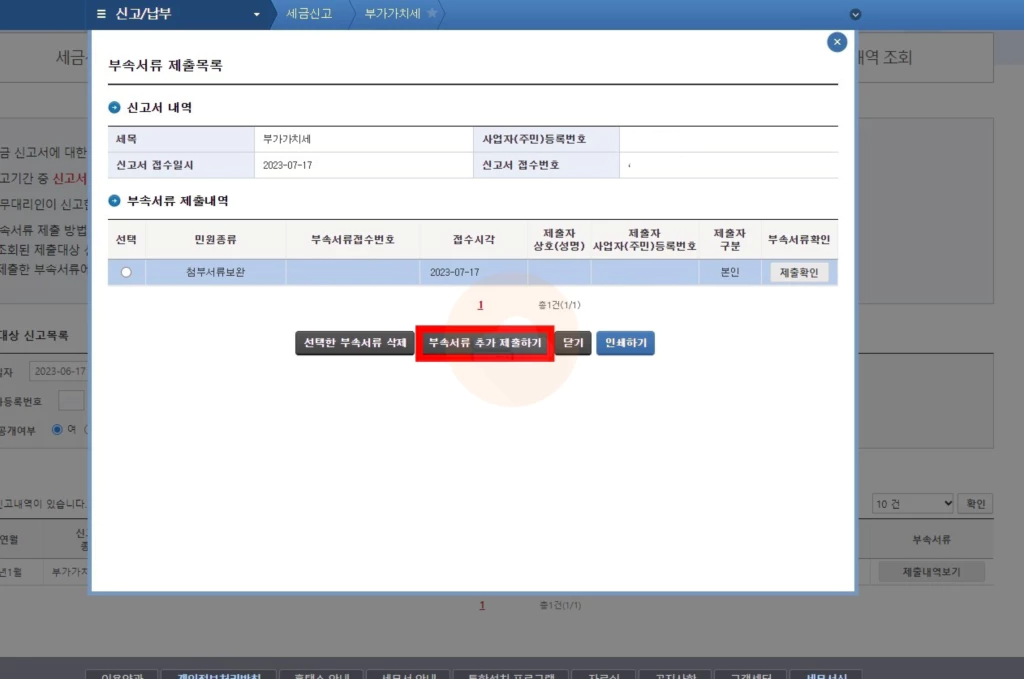
영세사업자로써 증빙을 하기 위해 부속 서류로는 외화매입증명서를 제출해야합니다. 외화매입 증명서는 아래 글을 참고하셔서 발급하시면 됩니다.
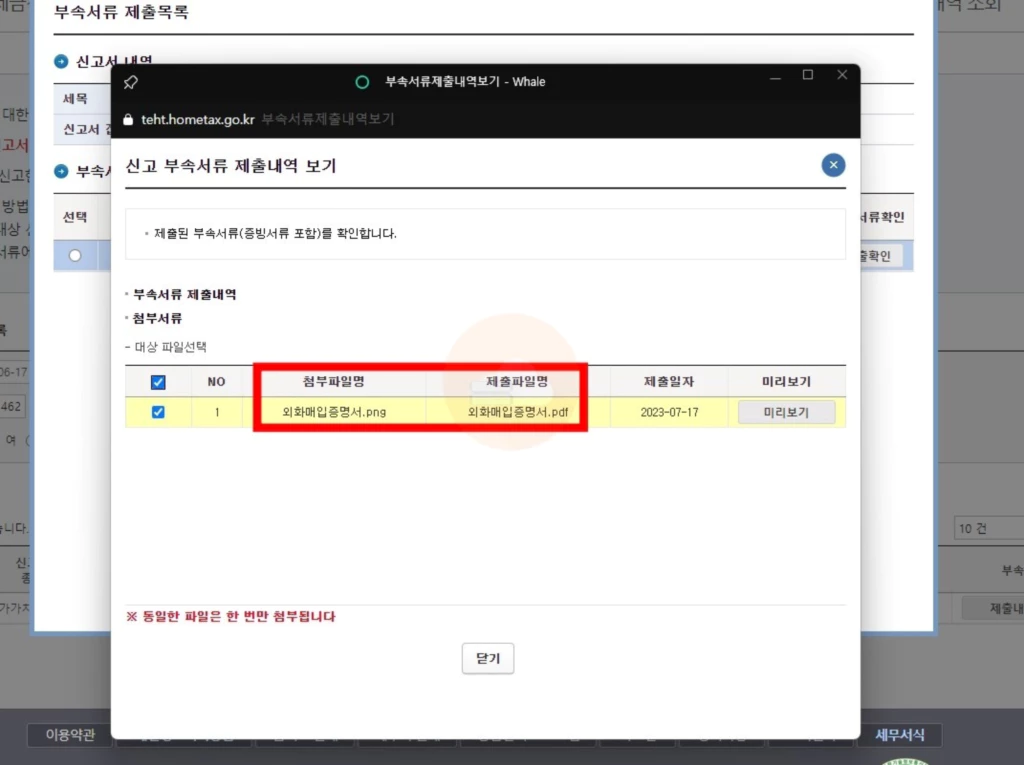
발급된 외화매입증명서 파일을 부속서류 추가 제출하기 버튼을 클릭해서 위와 같이 파일을 첨부해줍니다. 사진 파일로 제출하더라도 알아서 PDF 파일로 변환되므로 굳이 PDF파일을 따로 만들 필요가 없습니다.
부가세 신고내역 조회 방법
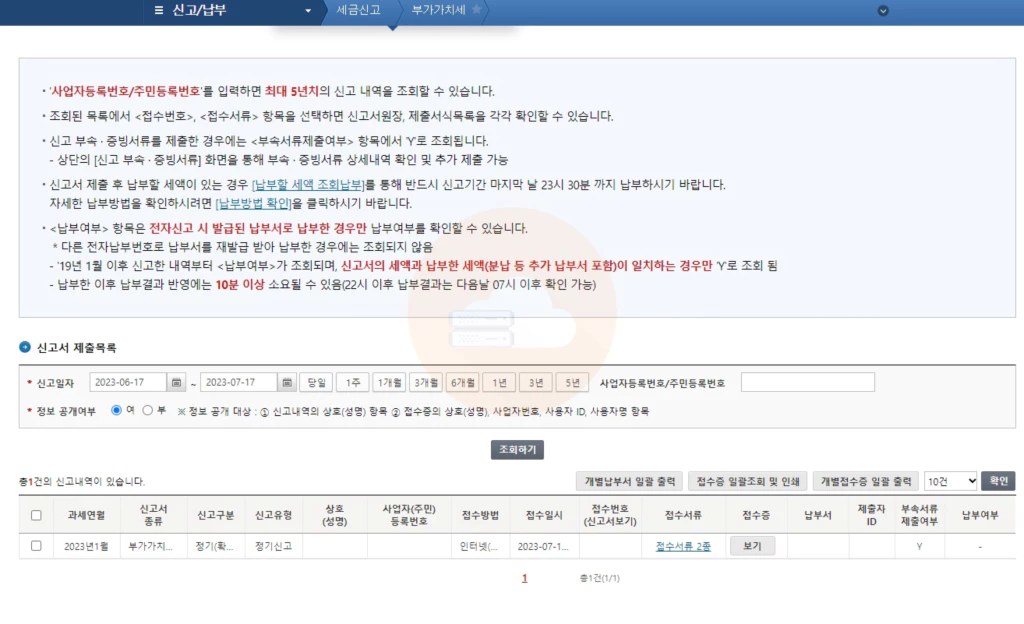
부가세 신고내역은 신고/납부 카테고리에서 부가가치세 신고내역 조회를 클릭후 기간을 설정하고 조회하기를 누르면 위와같이 신고내역이 조회 가능합니다. 또한 부속 서류도 확인이 가능합니다.
이렇게 애드센스 부가세신고 홈택스 셀프 신고 방법에 대해 알아보았는데요, 영세율이라 최종적으로 0원만 내면 되는거기 때문에 크게 어려움은 없었습니다. 대신 증빙서류(외화매입증명서)만 준비를 잘 하시면 될 것 같습니다.
